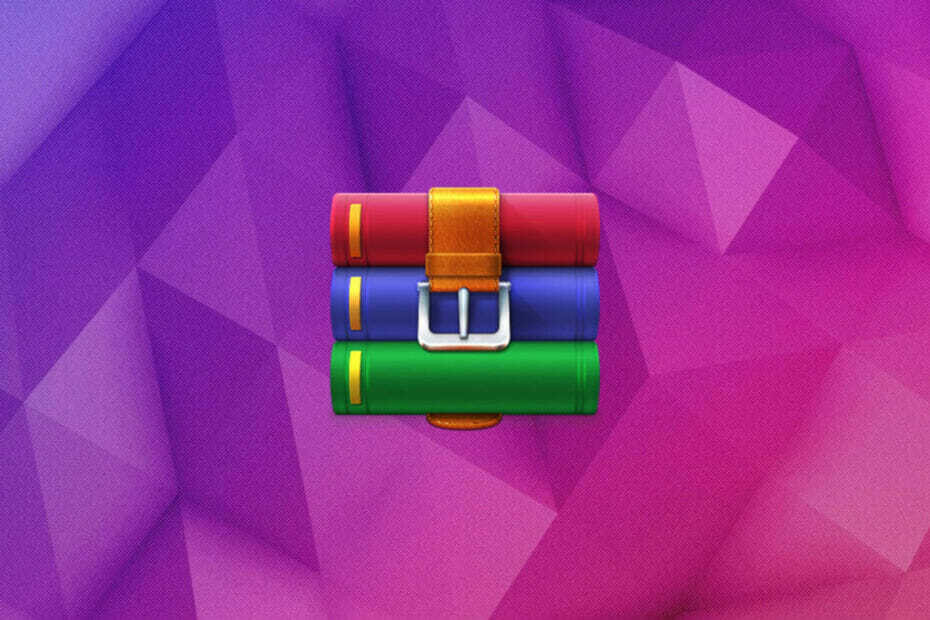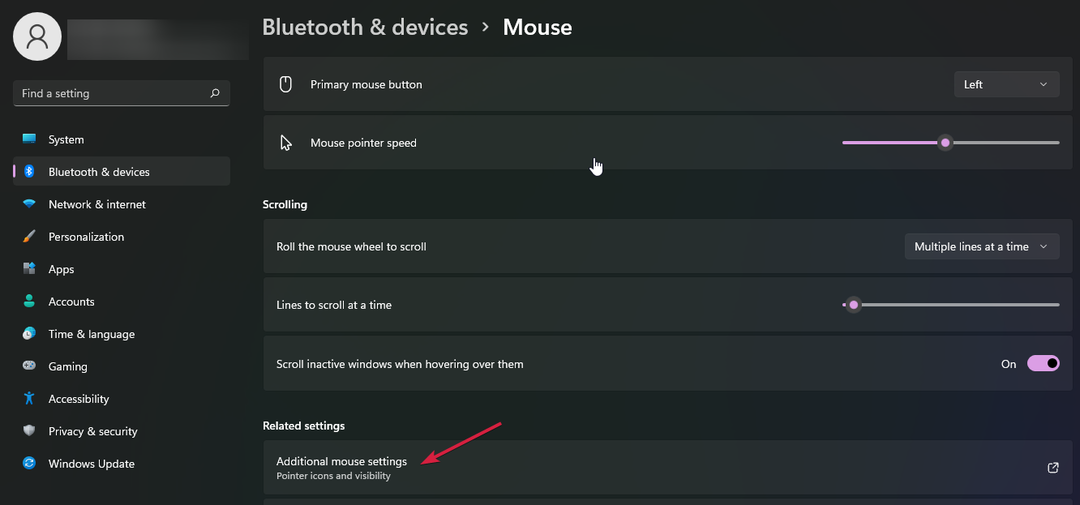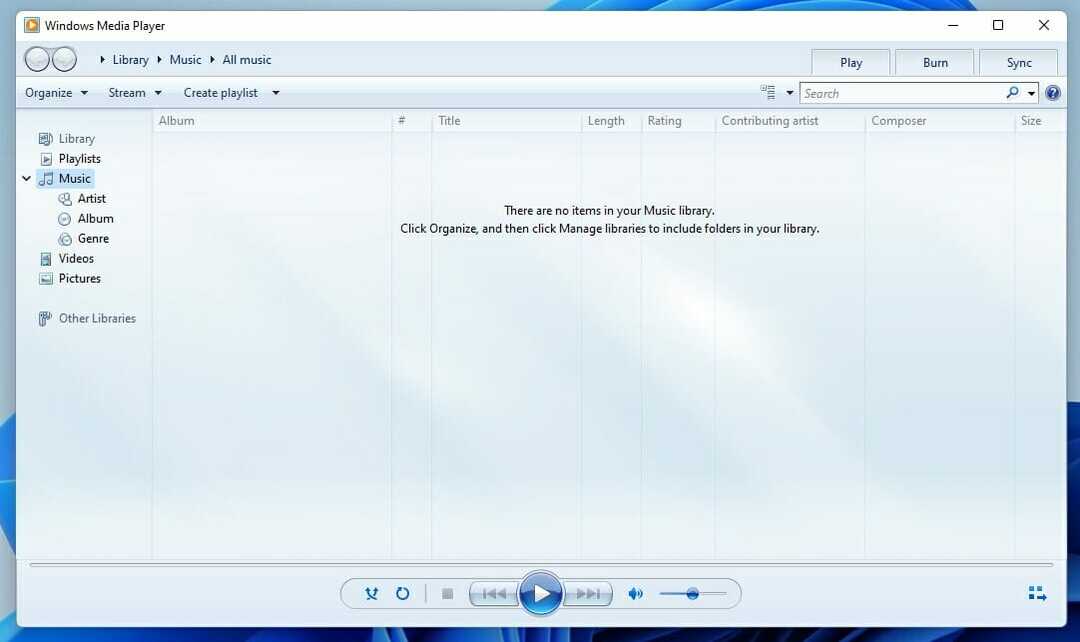- Windows 11'de Tanrı Modunu etkinleştirmek, 200'den fazla ayar ve kısayola erişmenizi sağlar.
- Prosedür, masaüstünüzde mevcut tüm seçenekleri görebileceğiniz bir klasör alacaktır.
- En son işletim sisteminde Tanrı Modu aracılığıyla erişilemeyen bazı yeni özellikler var.
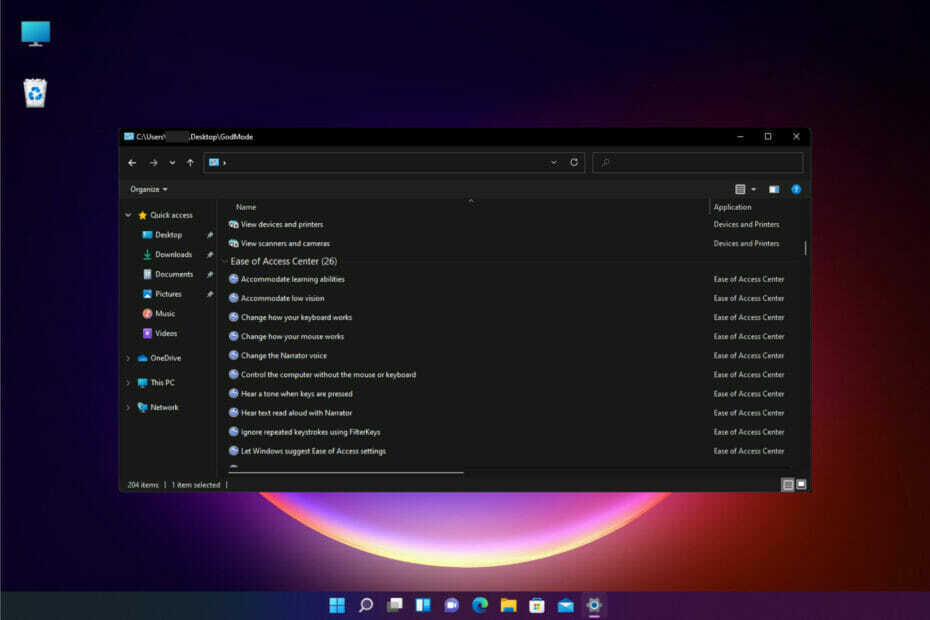
xİNDİR DOSYASINI TIKLAYARAK KURULUM
Bu yazılım, yaygın bilgisayar hatalarını onaracak, sizi dosya kaybından, kötü amaçlı yazılımlardan, donanım arızasından koruyacak ve bilgisayarınızı maksimum performans için optimize edecektir. Şimdi 3 kolay adımda bilgisayar sorunlarını düzeltin ve virüsleri kaldırın:
- Restoro PC Onarım Aracını İndirin Patentli Teknolojilerle birlikte gelen (patent mevcut Burada).
- Tıklamak Taramayı Başlat PC sorunlarına neden olabilecek Windows sorunlarını bulmak için.
- Tıklamak Hepsini tamir et bilgisayarınızın güvenliğini ve performansını etkileyen sorunları gidermek için
- Restoro tarafından indirildi 0 okuyucular bu ay
Windows 11 oldukça karmaşık bir sistemdir ve orta düzey kullanıcıların bazı uygulamalara ve işlevlere ulaşması bile uzun bir yolculuk olabilir.
Bu nedenle, tüm kullanıcıların sorunlarını veya görevlerini olabildiğince kolay çözebilmeleri için kılavuzlarımız açıklamalarda giderek daha ayrıntılı hale geliyor.
Ancak, Windows 11, daha önceki Windows 10 gibi, tüm ayarlara ve uygulamalara çok daha kolay ulaşmanızı sağlayacak Tanrı Modu adlı küçük bir solucan deliğine sahiptir.
Ve bir bakıma, video oyunlarında olduğu gibi duvarlardan geçebiliyorsunuz çünkü onu kullandığınızda, ihtiyacınız olan son ayara ulaşmak için tüm adımları geçeceksiniz.
Neden Tanrı Moduna ihtiyacım var?
Tanrı Modu, masaüstünüzde veya oluşturmak istediğiniz herhangi bir yerde, işletim sisteminizden 33 kategoride alfabetik olarak sıralanmış 200'den fazla ayar, kontrol ve uygulama içeren bir klasördür.
Ardından, zaman alan adımlardan ve pencerelerden geçmeden kullanmak istediğiniz ayara gitmek için herhangi birine çift tıklayabilirsiniz.
Windows 11'de neden Tanrı Moduna ihtiyacım var? yapmazsın! Ama buna sahipseniz ve yazımızın devamında önerdiğimiz gibi kullanırsanız, size çok zaman ve emek kazandıracaktır.
Örneğin fare ayarlarını değiştirmek gibi basit bir ayara ulaşmak istiyorsanız aşağıdaki adımları uygulamanız gerekecek:
- Tıkla Başlangıç düğmesine basın ve seçin Ayarlar.

- Seçme Bluetooth ve cihazlar sol bölmeden.

- Aşağı kaydırın ve tıklayın Fare.

- Şimdi seçin Ek fare ayarları.
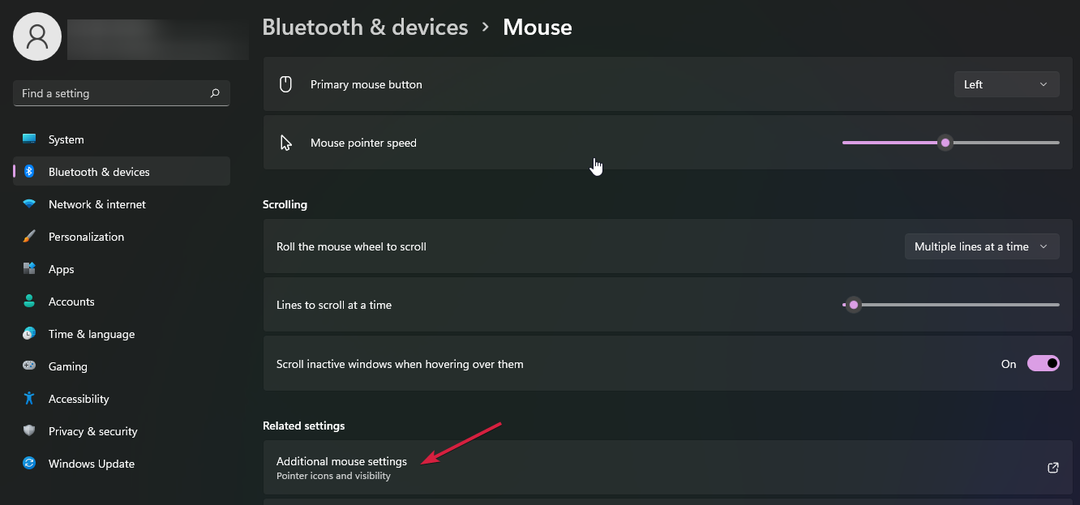
Daha da ileri gitmek istiyorsanız, sekmelere erişmeniz gerekecek. Peki, God Mode klasörüne sahip olduktan sonra bir dosyaya çift tıklayarak kolayca son adıma geçebilirsiniz.
Windows 11'de Tanrı Modu klasörünü nasıl edinirsiniz? Bu çok basit ve kolay bir işlemdir, bu yüzden aşağıda okuyun.
Windows 11'de Tanrı Modunu nasıl etkinleştiririm?
- Masaüstünde boş bir alana sağ tıklayın, seçin Yeni ve Seç Dosya.

- Aşağıdaki satırı klasör adına yapıştırın ve Girmek:
Tanrı Modu.{ED7BA470-8E54-465E-825C-99712043E01C}
- Boş bir masaüstü alanına tekrar sağ tıklayın ve Yenile.
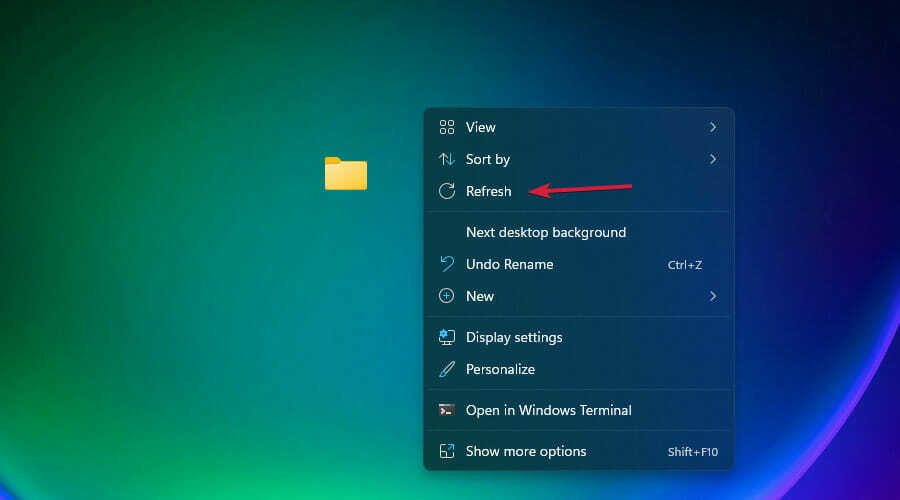
- Klasörünüz bir Kontrol Paneli Yenilendikten sonra simge.
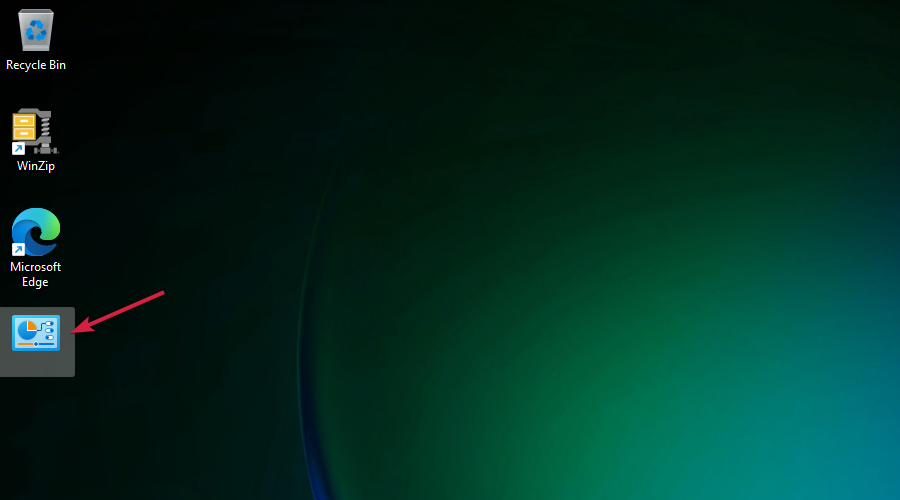
Artık masaüstünüzde Tanrı Modu klasörünüz var. Herhangi bir yerde oluşturabilirsiniz, ancak erişiminize daha yakın olması çok daha etkilidir.
Tanrı Modu klasörü nasıl kullanılır?
- Yeniyi çift tıklayın Tanrı modu dosya.
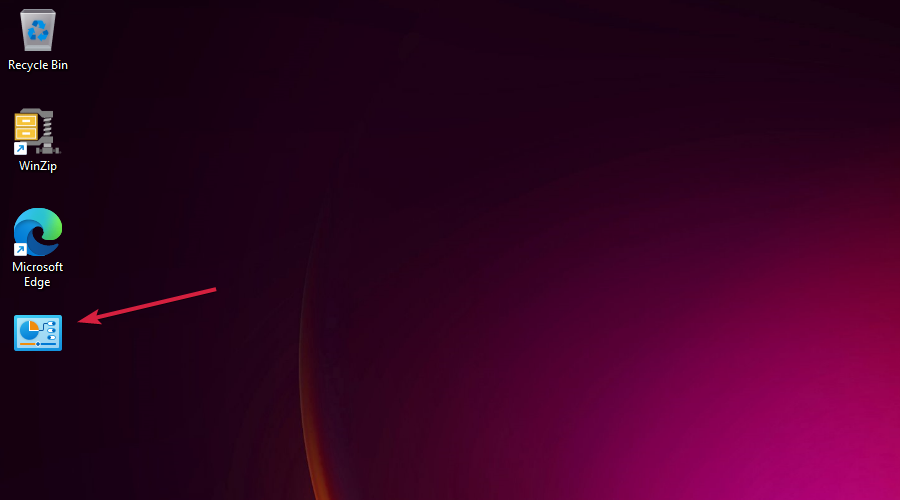
- Artık doğrudan tıklayabileceğiniz 200'den fazla kısayol, uygulama ve ayara erişiminiz var. Sadece aşağı kaydırın ve ihtiyacınız olanı çift tıklayın.

- Örneğin, bu makalenin başında yazdığımız fare ayarlarına ulaşmak için fare yazın. pencerenin sağ üst köşesindeki arama alanına gidin, aramak için sağ oka tıklayın, ardından çift Tıklayın Fare ayarlarını değiştir.
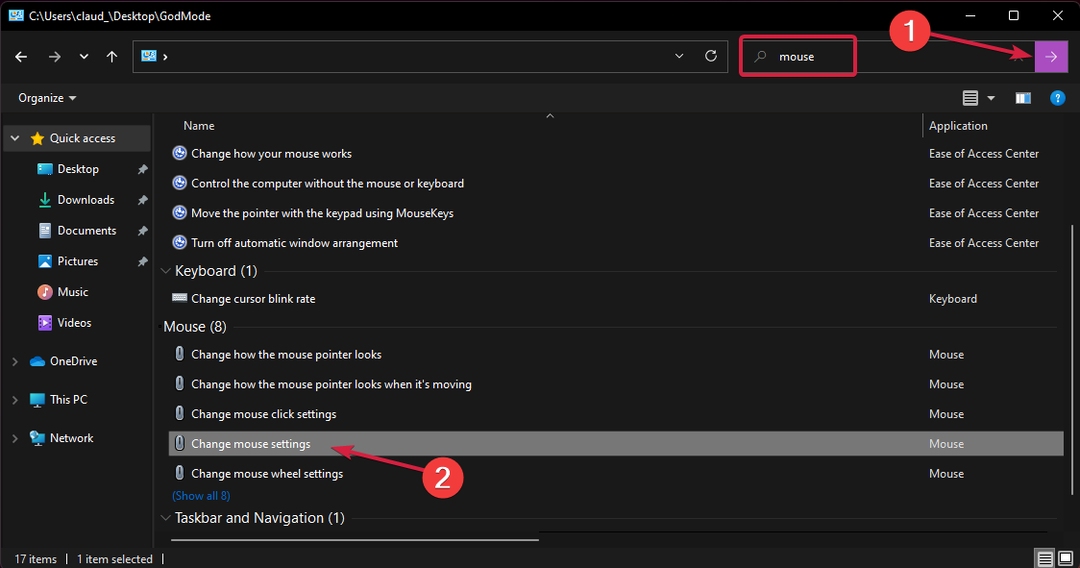
- Buyrun! Size daha önce bahsettiğimiz pencereye ulaştınız.

Bu, Tanrı Modunun size ne kadar zaman ve emekten tasarruf etmenize yardımcı olabileceğini vurgulamak için kullandığımız bir örnekti.
Ancak, daha da etkili olmanız gerekiyorsa, en çok kullanılan komutları daha da erişilebilir kılmak için masaüstünüze sürükleyip bırakın.
Windows 11'deki en ilginç gizli özellikler nelerdir?
Birçoğunuz Windows 11'deki gizli özellikleri soruyorsunuz ve bunun doğrudan cevabı, hiçbir gizli özellik olmadığıdır.
Elbette, Windows 10'da bulunan ve yeni işletim sisteminde kaldırılan bazı yeni özellikler ve bazı özellikler var.
Onlar hakkında daha fazla bilgi edinmek istiyorsanız, mükemmel bir Windows 11 ve Windows 10 karşılaştırması yeni özelliklerle ilgili.
Ancak bu konuda, Windows 11'de God Mode klasörünü kullanarak ulaşamayacağınız birkaç ayar var.
Örneğin, Windows 11'de ağ bağdaştırıcılarını devre dışı bırakabileceğiniz yeni bir özellik vardır. Gelişmiş ağ ayarları itibaren Ağ ve İnternet menü Ayarlar.

Tanrı Modu klasöründe bunun için bir kısayol yok. Aslında bulamadık bile Ağ ve İnternet kısayol.
Bu nedenle, Tanrı Modu klasörü en yaygın ayarlara yönelik bazı yararlı kısayollarla size çok yardımcı olsa da, bu araç henüz Windows 11'deki tüm seçeneklerle güncellenmemiştir.
Bu arada, bunu yeni işletim sistemi için tanımladığımız adımların aynısını kullanarak Windows 10'da da kullanabilirsiniz.
Bu kılavuzun Windows 11'inizde Tanrı Modu klasörünü eklemenize ve kullanmanıza yardımcı olduğunu ve artık masaüstünüzde en çok kullandığınız kısayollara sahip olduğunuzu umuyoruz.
Tabii ki, Tanrı Modu'nu kaldırmak istiyorsanız, klasörü silmeniz yeterlidir ve işlem tamamdır, başka bir adıma gerek yoktur.
Deneyiminizi daha da organize etmek istiyorsanız, okuyun uygulamaları Başlat menüsüne nasıl sabitleyeceğinizle ilgili makale.
Bu kılavuzu faydalı buldunuz mu? Aşağıdaki yorumlar bölümünde deneyiminiz ve girdilerinizle bize bir satır bırakın.